
如何利用友锋图像处理系统抠图呢?每个图片都是独立的,如果你想要将一张图片抠到另一张图片中,则可以使用友锋图像处理系统来帮助你,如果你还不知道抠图的具体步骤的话,那就一起详细的看看吧!
友锋图像处理系统(图像处理软件) v7.9 简体中文安装版
- 类型:图像处理
- 大小:19.2MB
- 语言:简体中文
- 时间:2020-03-27
友锋图像处理系统抠图 *** 作步骤如下
1、进入到友锋图像处理系统的软件中,用户需要将两张或多张图片导入到同一个图像中才可以进行抠图,如下图所示:
2、接着选中不是背景图的图片图层,利用魔棒工具,选中除人物之外的内容,使用键盘上的“Delete”键删除多余的背景,如下图所示:
3、光光删除背景还是不够的,大多数的照片在删除背景后都有概率出现毛边的情况,所以需要使用“选择”栏中的“羽化”工具来帮助我们解决这个难题,如下图所示:
4、软件中的羽化半径默认为5,大家可以根据自己的需要输入想要羽化的数值,如下图所示:
5、最后只需要移动之前抠图的图层,将其放置到合适的位置,即可完成抠图的全部内容,如下图所示:
以上就是脚本之家小编给大家带来的利用友锋图像处理系统抠图的详细图文教程了,看完此篇教程是不是已经掌握了呢!一定要多练习,才能更好的掌握呢!
欢迎分享,转载请注明来源:内存溢出

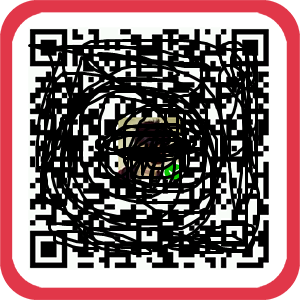 微信扫一扫
微信扫一扫
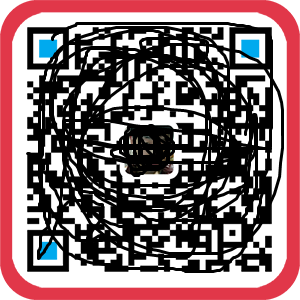 支付宝扫一扫
支付宝扫一扫
评论列表(0条)